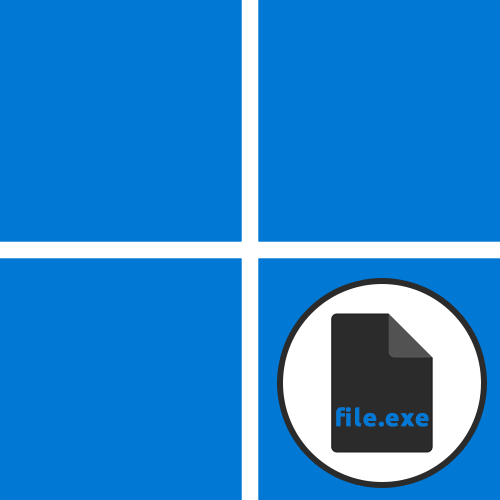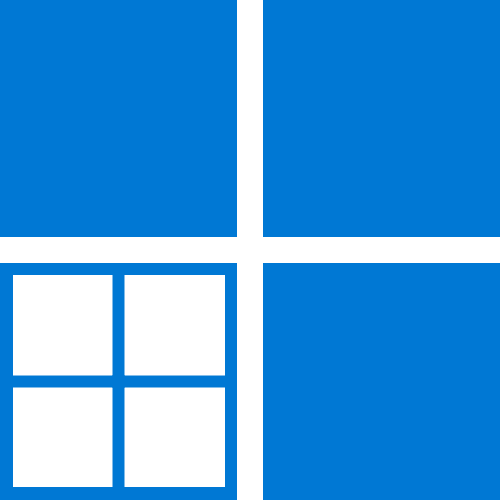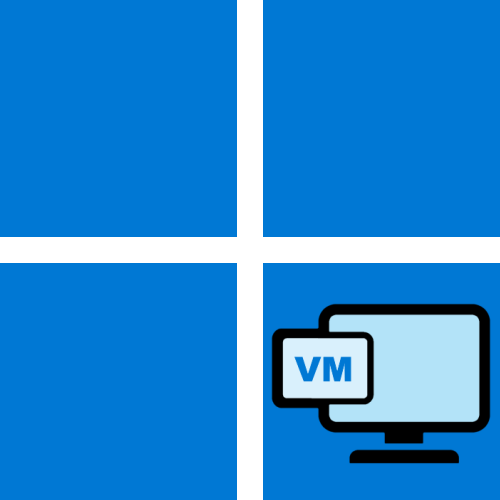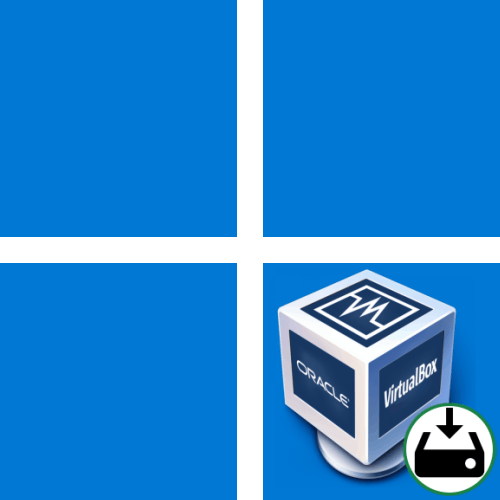Зміст
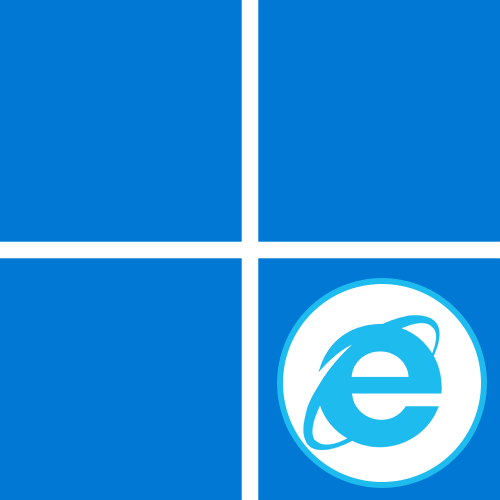
У Windows 11 браузер Internet Explorer є непідтримуваним і формально був видалений з системи. Тепер його неможливо знайти в меню &171; Пуск & 187; , створити ярлик, включити в &171; Компоненти Windows & 187; , а якщо відкрити його стандартне (для попередніх ОС) розташування на диску C і спробувати запустити файл &171;iexplore.exe&187; , замість цього відкриється його сучасна заміна &8212; Microsoft Edge. Проте є кілька обхідних варіантів, що дозволяють відкрити Інтернет Експлорер. Однак немає ніякої гарантії, що в майбутньому, з новими оновленнями операційної системи, вони будуть як і раніше робочими.
Варіант 1: одноразовий запуск
Якщо в цілому Експлорером ви не користуєтеся, але зараз знадобилося відкрити його, швидше і найзручніше скористатися багом, який залишився в Windows. Ця можливість може втратити актуальність в майбутньому, тому якщо рекомендація не спрацює, зверніться до йде слідом в статті.
- Відкрийте &171; Пуск & 187; і почніть вводити назву програми &171;Властивості браузера&187; . При появі відповідності натисніть по ньому.
- У новому вікні перейдіть на вкладку &171;програми&187; , Де натисніть на кнопку &171; надбудови & 187; .
- З'явиться ще одне, де вам треба клікнути по посиланню, розташованої в самому низу ( & 171; додаткові відомості про панелі інструментів та розширення&187; ).
- Відкриється інформаційне вікно в Interner Explorer. Читати нічого не треба &8212; впишіть в адресному рядку потрібний сайт або скористайтеся іншими можливостями браузера, заради яких і хотіли запустити його.
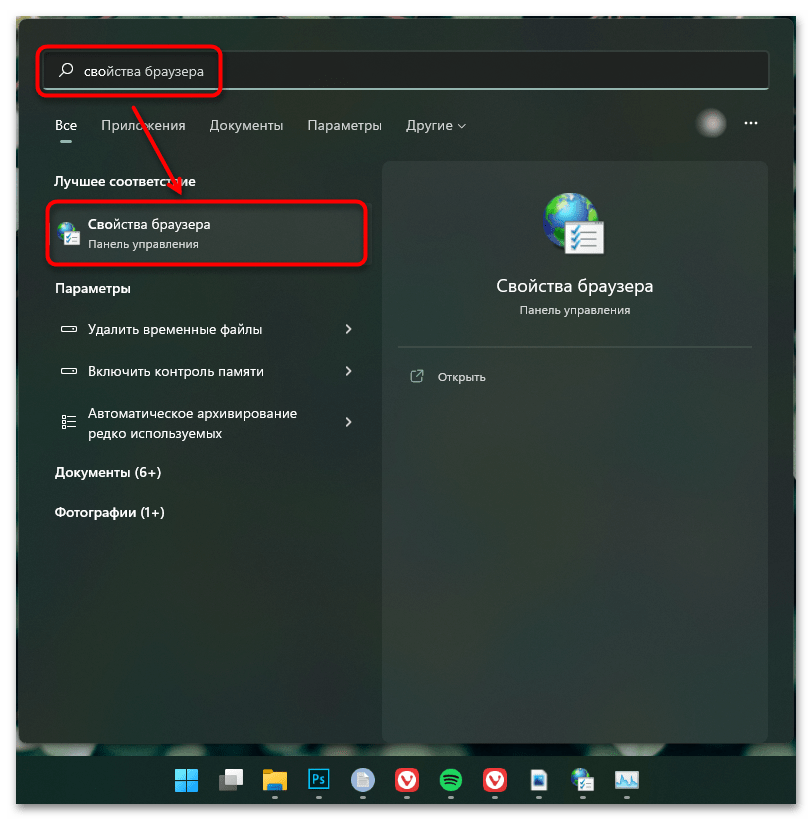
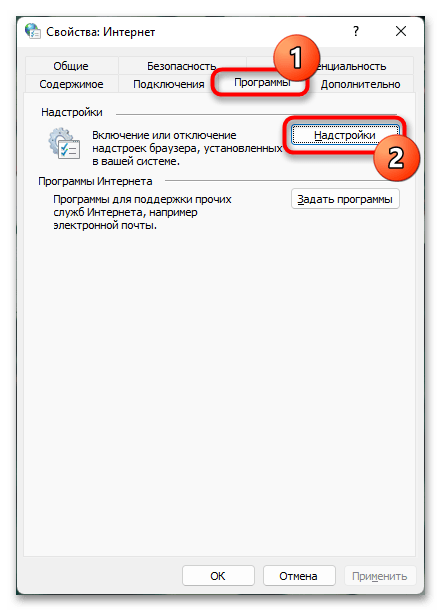
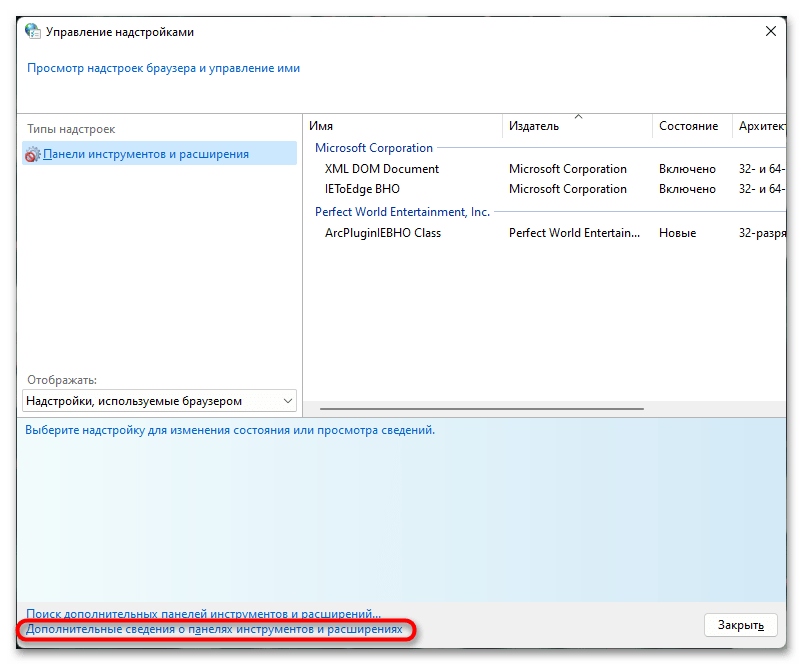
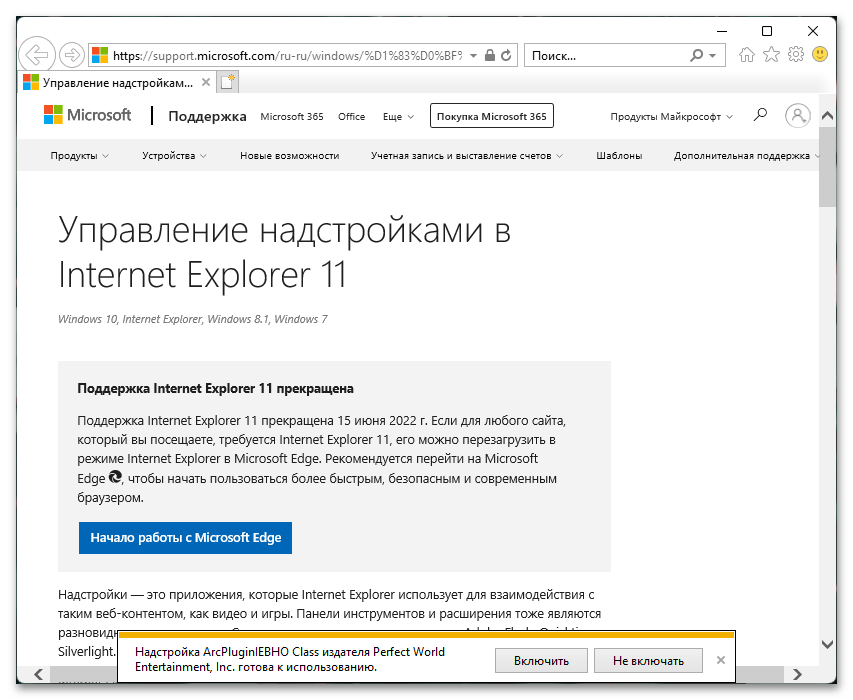
Ще раз відзначимо, що це недоробка Microsoft &8212; всі подібні посилання в Windows повинні відкриватися тепер в Edge, проте з цією щось пішло не так. У майбутніх оновленнях розробник може це виправити, і тоді єдиною доступною альтернативою стане наступний варіант.
Варіант 2: створення сценарію
Для тих, кому Explorer потрібен періодично або ж в ситуації, коли перший метод не спрацював, пропонуємо створити скрипт для запуску. Він складається всього з двох рядків і зберігається у вигляді файлу на робочому столі або в будь-якому іншому зручному для вас місці.
- Через & 171; Пуск & 187; відкрийте системний додаток &171; Блокнот&187; .
- Вставте в нього наступні рядки:
Set objIE = CreateObject("InternetExplorer.Application")
objIE.Visible = 1 - Ви також можете додати рядок
objIE.Navigate "lumpics.ru"(замість lumpics.ru потрібний вам веб-адреса), якщо хочете зробити якийсь сайт домашньою сторінкою, в іншому випадку буде відкриватися порожня вкладка. Цю строчку поставте на друге місце, щоб вийшло так:Set objIE = CreateObject("InternetExplorer.Application")
objIE.Navigate "lumpics.ru"
objIE.Visible = 1 - Натисніть на &171;Файл&187; і виберіть варіант & 171; Зберегти як&187; .
- Ім'я можете вписати будь-який, але після нього обов'язково поставте крапку і додайте літери &171;vbs&187; . Наприклад, має вийти так: &171;Internet Explorer.vbs&187; .
- В рядку & 171; тип файлу&187; розгорніть меню та виберіть варіант &171;всі файли (*.*)&187; . Збережіть результат в будь-якому місці комп'ютера.
- Файл буде виглядати наступним чином:
- Відкрийте його звичайним подвійним клацанням лівою кнопкою миші. Інтернет Експлорер запуститься або з порожньою вкладкою, або з Вашим сайтом, призначеним домашньою сторінкою.
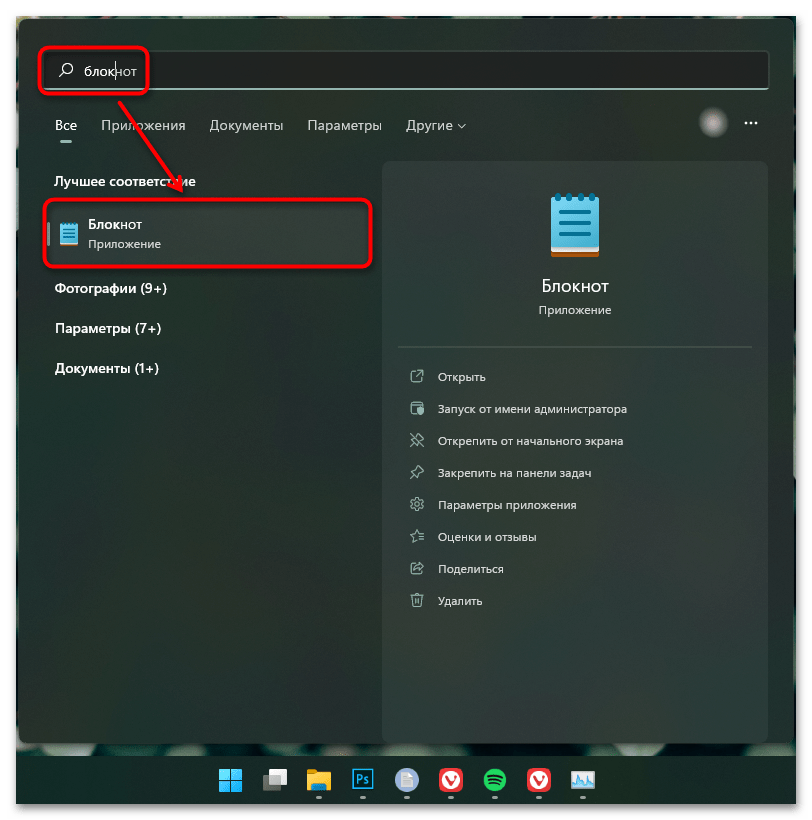
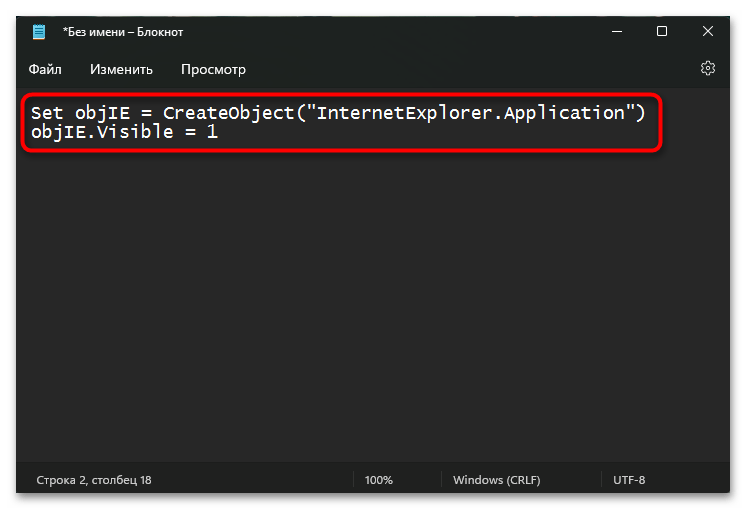
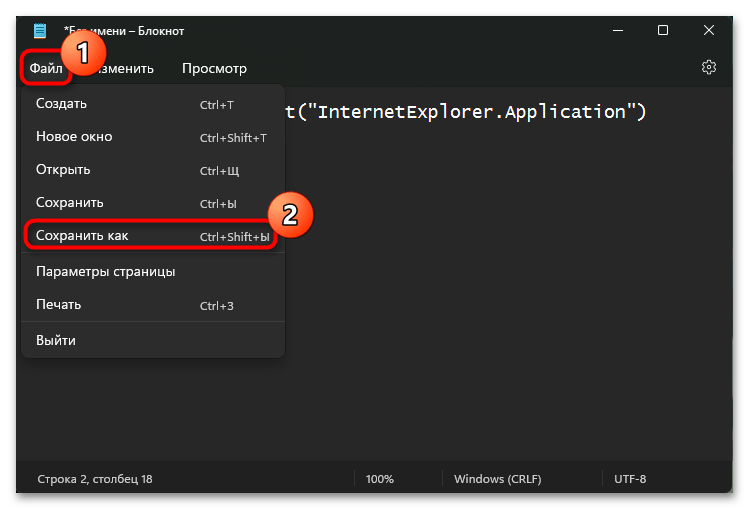
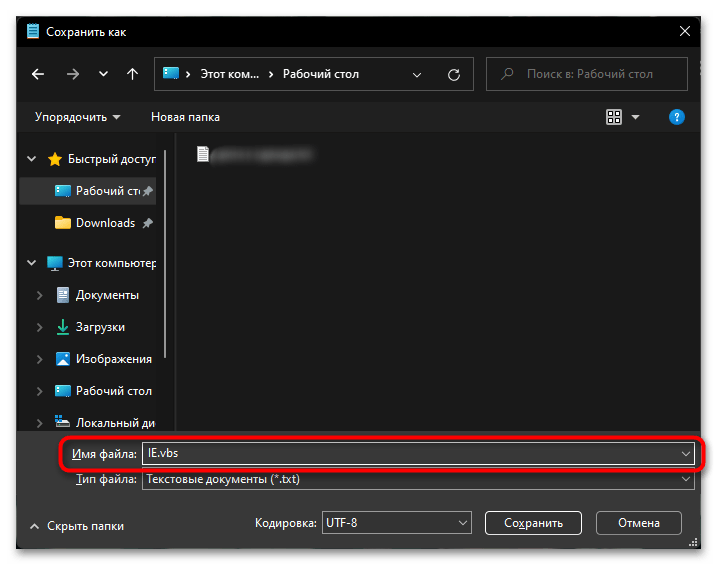
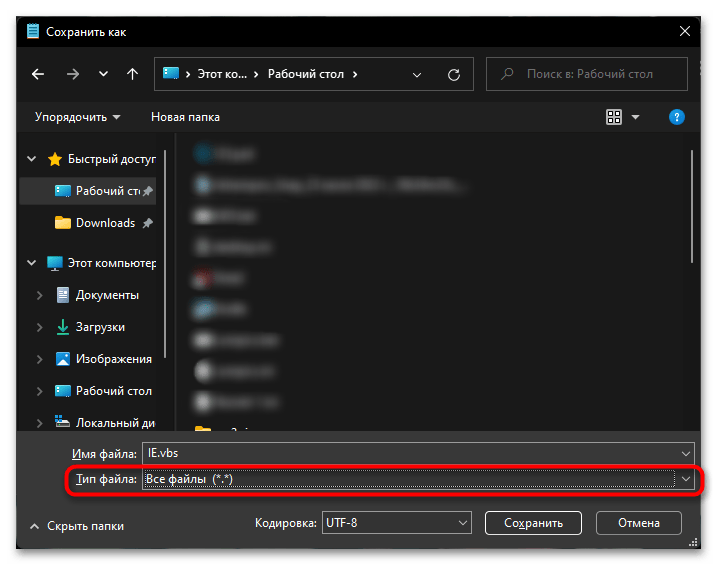
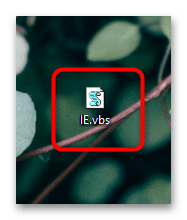
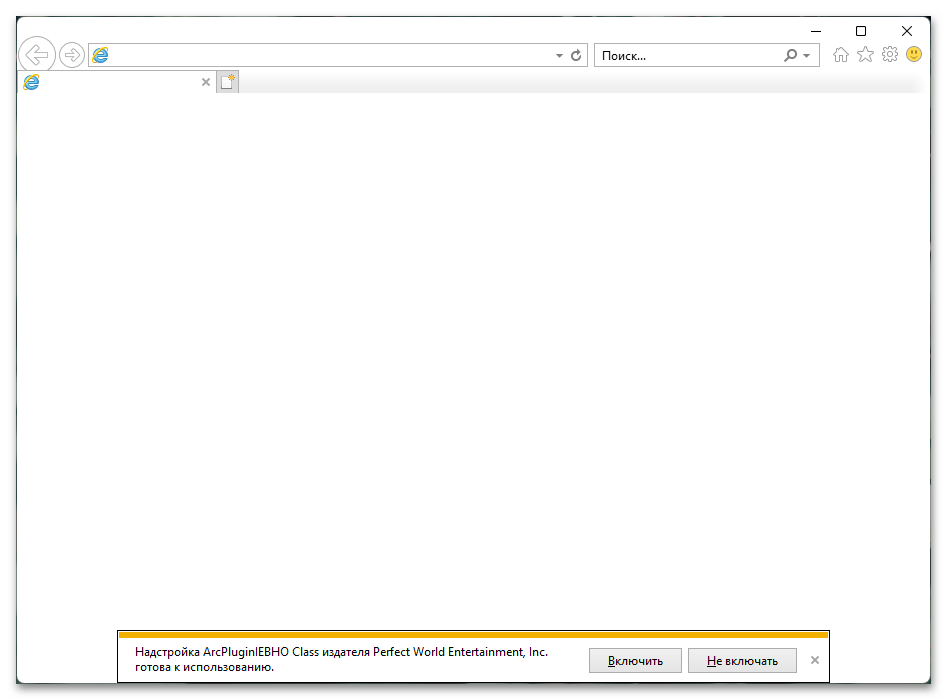
Варіант 3: перегляд сторінок в режимі сумісності
Можливо, IE потрібен вам не для використання, а для перегляду сторінок. У мережі все ще є сайти, які коректно працюють тільки в Експлорері, через що у користувачів виникає необхідність його запуску. У цьому випадку альтернативою попереднім варіантам може стати перегляд сторінок через Microsoft Edge в режимі сумісності з Internet Explorer.
- Запустіть браузер Edge будь-яким способом, припустимо, знайшовши його за назвою в & 171; пуску & 187; . Відкрийте його меню та перейдіть до & 171; Налаштування&187; .
- Через ліву панель з параметрами перейдіть в розділ &171;Браузер за замовчуванням&187; .
- Поруч із пунктом & 171; дозволити сайтам перезавантажуватися в режимі Internet Explorer (Режим IE)&187; розгорніть спадне меню та виберіть &171; дозволити&187; .
- Буде потрібно перезапуск веб-оглядача, для чого натисніть на однойменну кнопку.
- Тепер для перегляду конкретного сайту Вам знадобиться відкрити меню і скористатися параметром & 171; перезавантажити в режимі Internet Explorer & 187; .
- Edge при цьому перезапущений не буде, сторінка сама перезавантажиться в режимі сумісності (тобто її зовнішній вигляд і функціональність будуть максимально наближені до того, як би сайт виглядав в оригінальному IE) і відобразить вікно з інформацією та додатковими параметрами.
- Ви також можете винести кнопку для швидкого перемикання в режим IE на панель інструментів. Для цього клікніть правою кнопкою миші по порожньому місцю в області з вкладками і виберіть &171; налаштування панелі інструментів & 187; .
- Тут серед інших параметрів знайдіть &171;Кнопка & 171; режим Internet Explorer & 187; (Режим IE)&187; і натисніть на Перемикач.
- Вона виявиться розташована поруч з кнопкою меню і буде горіти сірим кольором на сторінках, які не можна перевести в цей режим (а це різні меню браузера Edge), а синім &8212; на всіх інших.
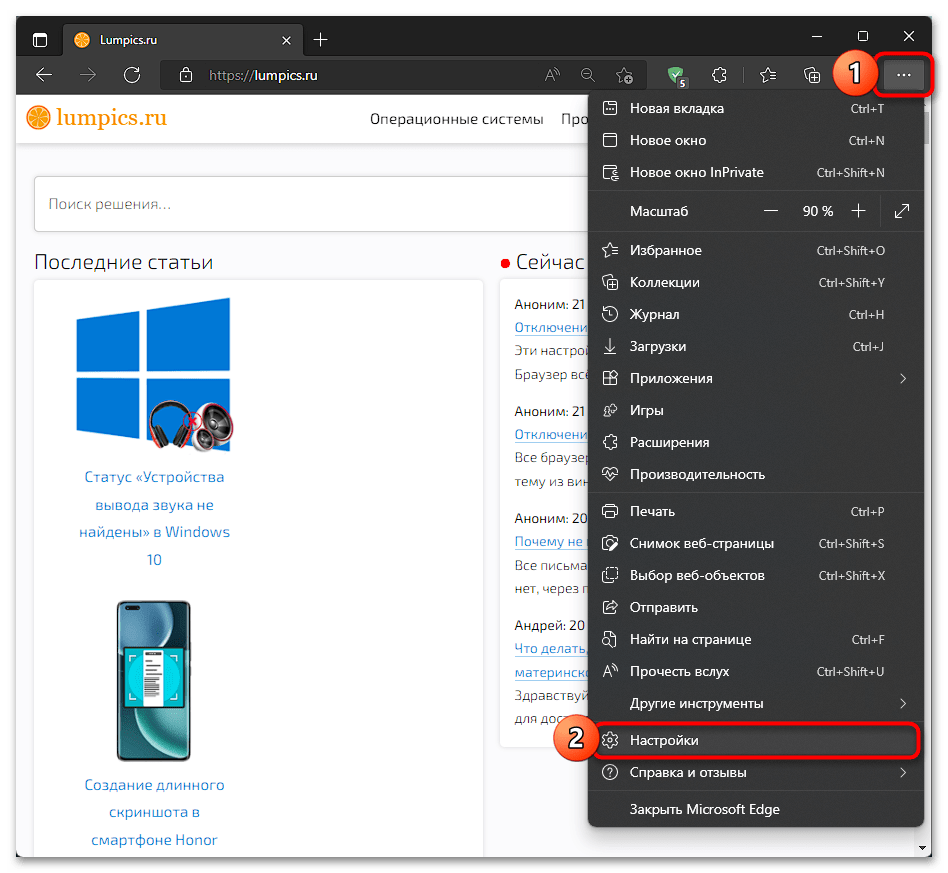
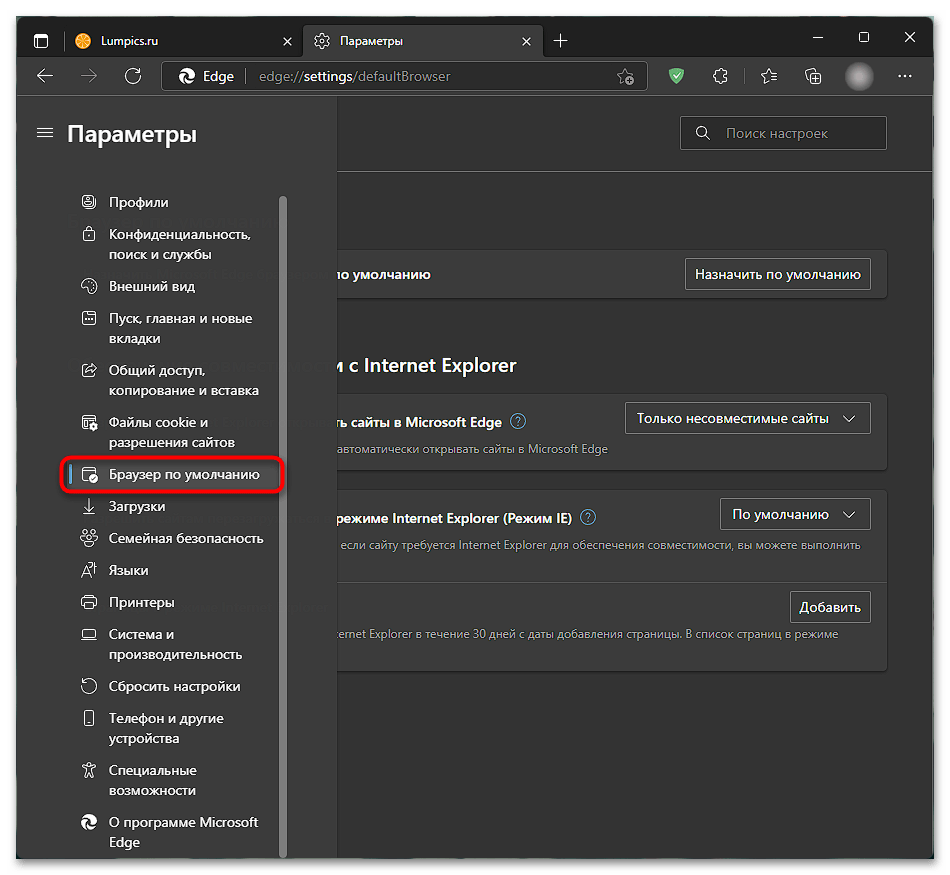
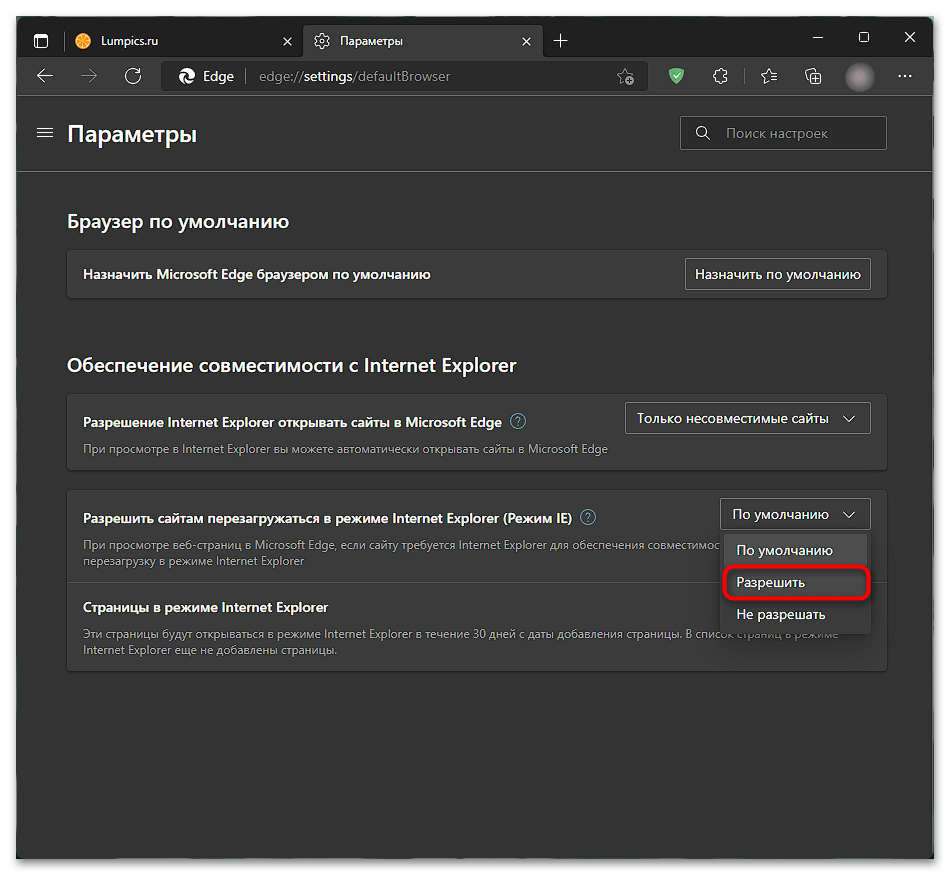
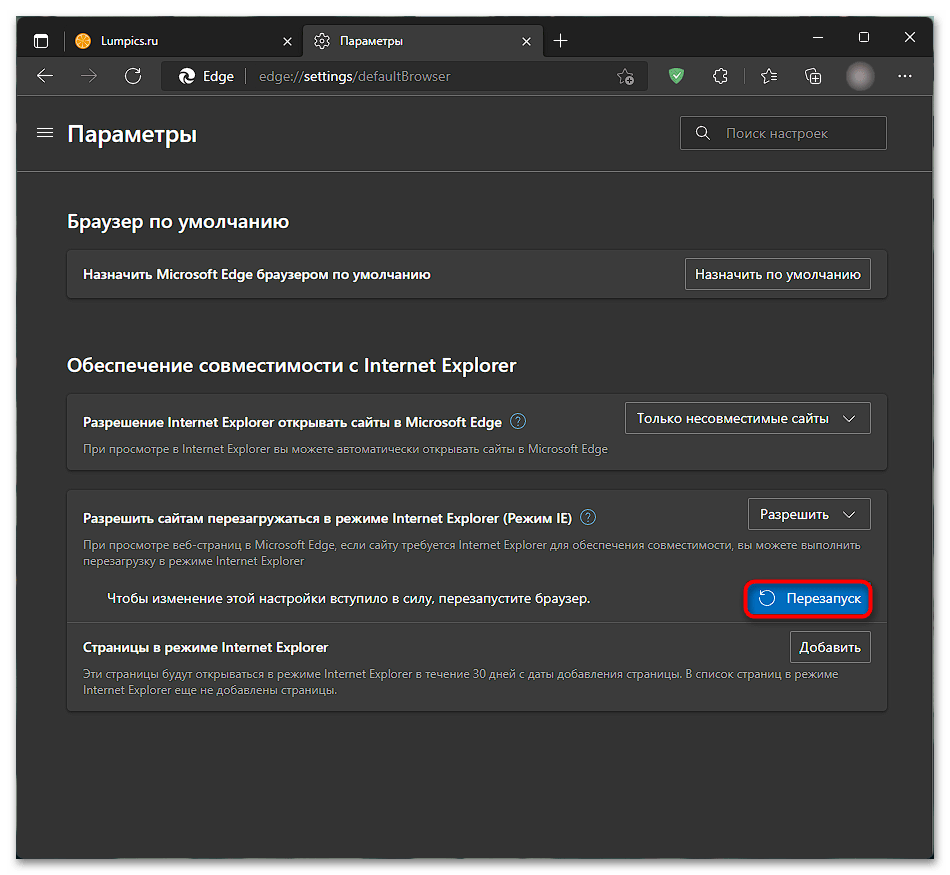

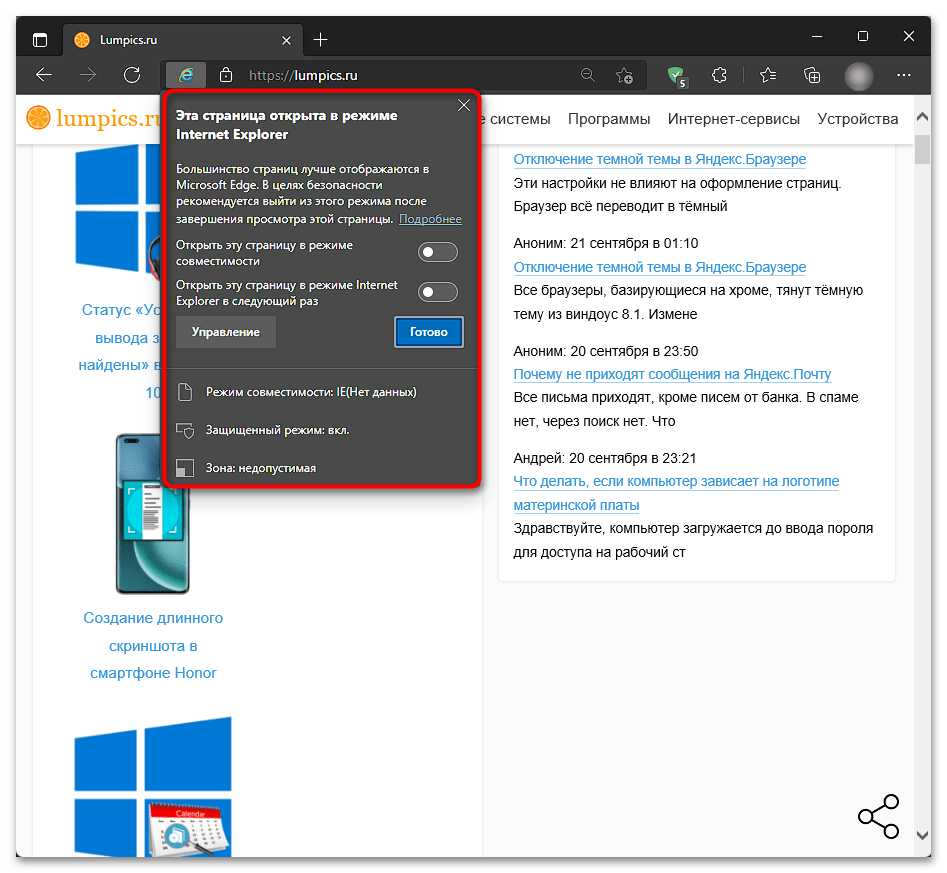
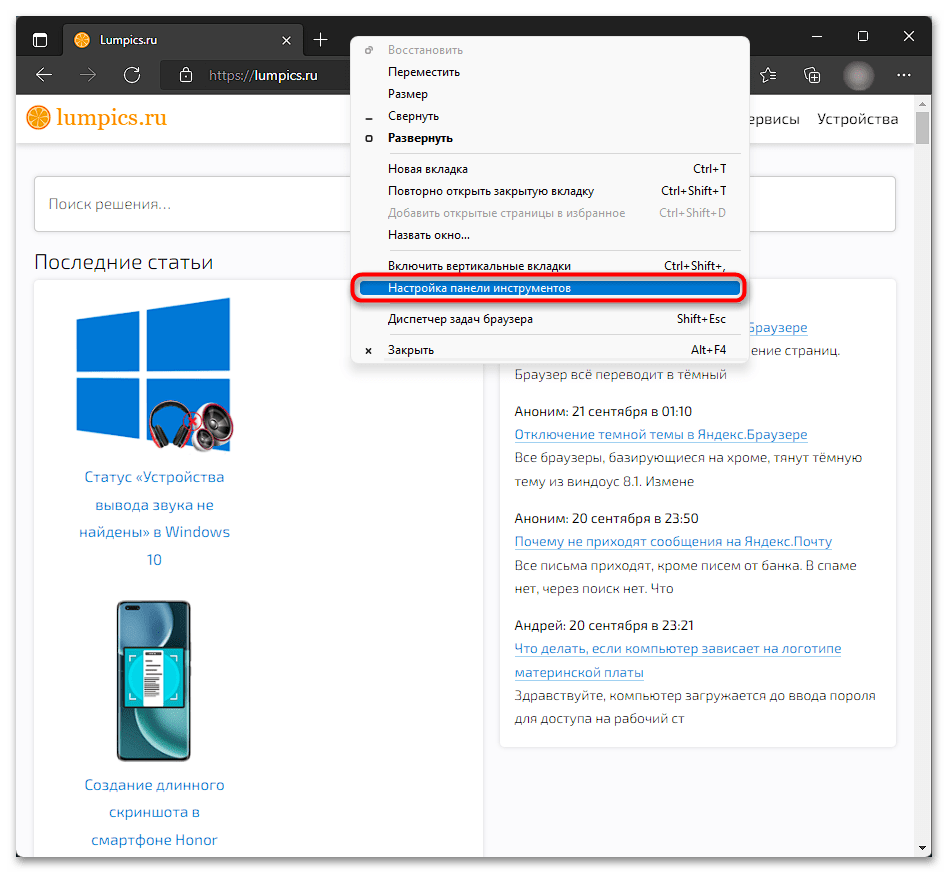
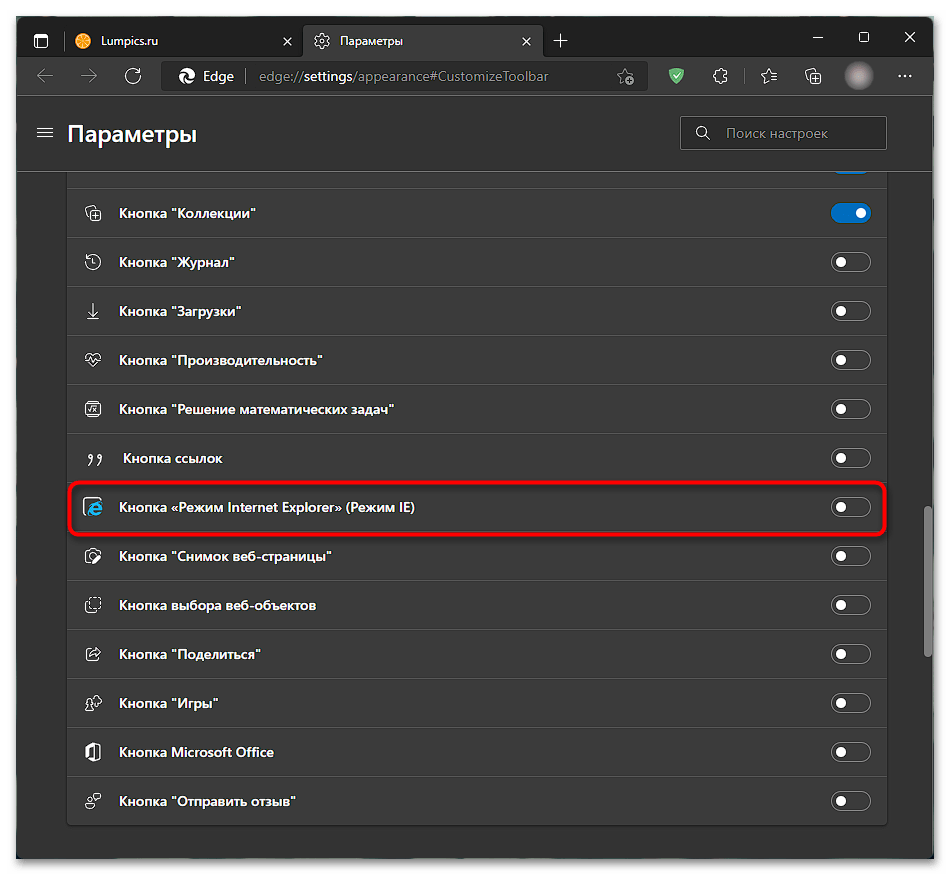
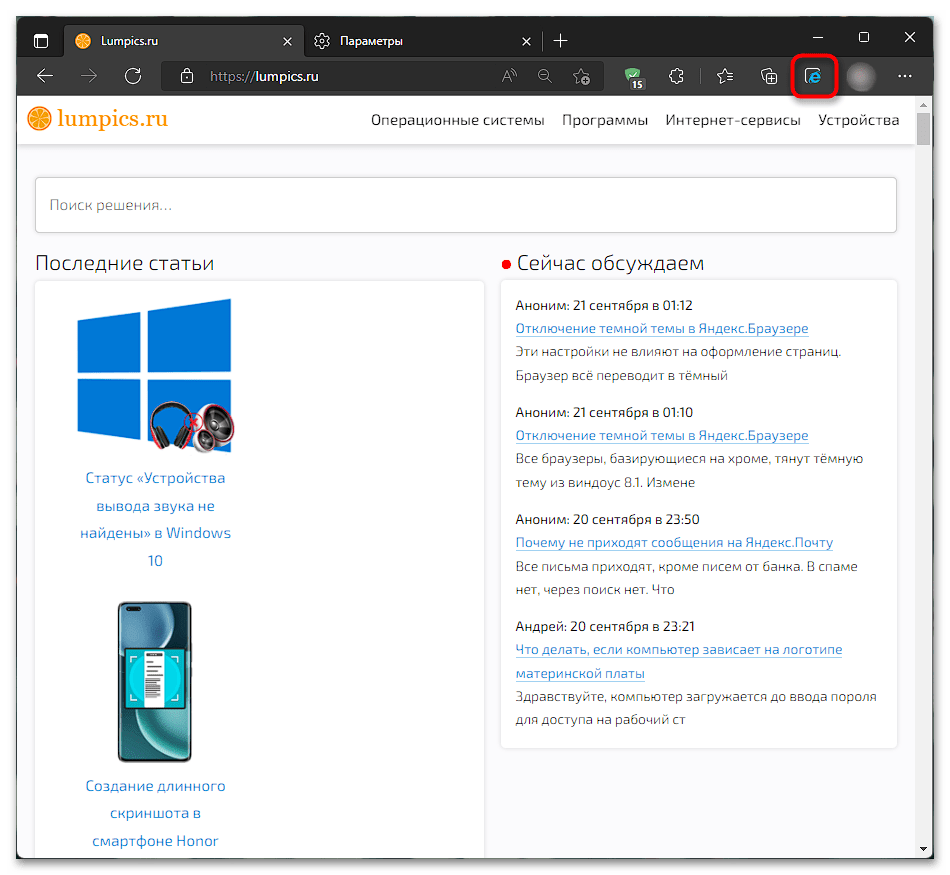
Ще раз уточнимо, що, незважаючи на можливість відкрити IE нестандартними способами, для постійного використання він більше не доступний. Іншими словами, Експлорер зараз є надбудовою для Edge, тому він все ще присутній у Windows. Але невідомо, чи залишиться він з приходом великих оновлень, які періодично випускає Microsoft.